Перші речі, які потрібно знати про доступні для бронювання столи
Потрібно швидко захопити письмовий стіл? Якщо ви працюєте за гібридним розкладом і вам потрібне місце для посадки в офісі на день, ви можете зарезервувати доступний для бронювання робочий стіл. За допомогою класичного клієнта Teams ви можете зробити доступний для бронювання робочий стіл своєю особистою робочою станцією, зарезервуючи її заздалегідь або просто підключивши, коли ви приїдете. Навіть якщо ви не забронюєте письмовий стіл заздалегідь, робочий стіл буде зарезервовано для вас на решту дня після підключення.
Примітки.:
-
Доступні для бронювання столи наразі доступні в Класичній версії Teams для Windows і Mac.
-
ІТ-адміністратор повинен заздалегідь налаштувати доступні для бронювання столи. Якщо ви не знаєте, чи в організації настроєно доступні для бронювання столи, зверніться до адміністратора.
Підключіть пристрій до доступного для бронювання столу
Коли ви підключаєтеся до доступного для бронювання столу, у вашому календарі автоматично з'явиться нарада, яка резервує робочий стіл на решту цього дня. Ви також побачите сповіщення в інформаційному каналі активності.
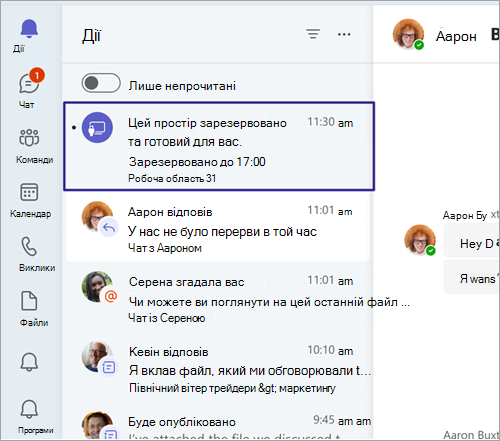
Примітки.:
-
Якщо ви підключаєтеся до доступного для бронювання столу з 8:00 до 17:00, резервування автоматично створюється з моменту підключення до 17:00 в той же день.
-
Якщо підключити пристрій за межами 8 РАНКУ до 17:00, резервування буде автоматично створено протягом двох годин, починаючи з часу підключення.
-
Ви можете редагувати або скасовувати бронювання за допомогою запрошення в календарі в Teams або Outlook.
Зарезервте стіл, який можна забронювати заздалегідь
ІТ-адміністратор заздалегідь налаштує доступні для бронювання столи. Визначена область одного або кількох столів називається робочою областю, яка схожа на сусідство у вашому офісі.
Якщо ви зарезервуєте місце в робочій області заздалегідь, усе готово. Замість того, щоб зарезервувати місце під час підключення, ви побачите повідомлення з підтвердженням, яке сповістить вас про те, що ви перебуваєте в потрібному місці та готові почати день.
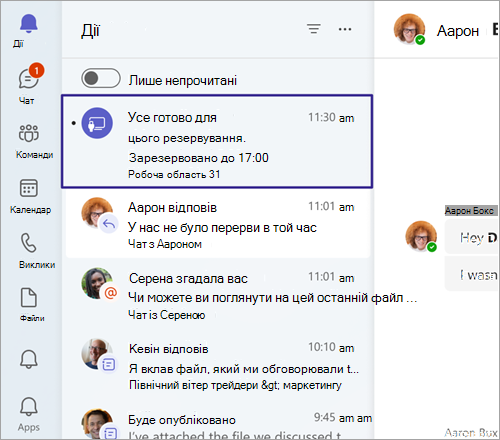
Ви можете зарезервуйте робочий стіл заздалегідь за допомогою Teams або Outlook.
У Teams:
-
Перейдіть до календаря в лівій частині Teams і виберіть Нова нарада.
-
Установіть день і час, коли потрібно зарезервувати робочий стіл.
-
У полі Додати розташування введіть ім'я робочої області, яку потрібно забронювати. Можливо, знадобиться вимкнути перемикач Мережна нарада.
-
Натисніть Зберегти.
В Outlook:
-
У календарі виберіть елемент Створити нараду.
-
Установіть день і час, коли потрібно зарезервувати робочий стіл.
-
Якщо ви знаєте назву робочої області, яку потрібно забронювати, введіть її в поле розташування. Ви також можете переглядати робочі області за допомогою програми "Пошук приміщень". Якщо робоча область не відображається, переконайтеся, що вибрано тип простору – робоча область.
-
Натисніть кнопку Надіслати , щоб додати резервування до календаря.
Щоб скасувати резервування, видаліть нараду з календаря Teams або Outlook.
Пов’язані теми
Використання помічника з планування та засобу пошуку приміщень для нарад у програмі Outlook










